Jaki jest mój serwer DNS?
Nasze narzędzie do sprawdzania DNS weryfikuje i wyświetla serwery DNS, z których korzysta Twoje urządzenie. Pokazuje również kraj oraz właściciela (dostawcę usług internetowych) serwera DNS przetwarzającego Twoje żądania.
Nasze narzędzie analizuje, w jaki sposób Twoje żądania DNS są przetwarzane w Internecie.
Jeśli zmieniono ustawienia DNS urządzenia lub routera, aby używać określonego serwera DNS, na przykład serwera Google (8.8.8.8) lub Cloudflare (1.1.1.1), wyświetli się nieco inny adres DNS.
Dzieje się tak, ponieważ kiedy używasz serwera DNS organizacji (np. 8.8.8.8), serwer ten wysyła Twoje żądania na inne serwery (o różnych adresach IP) w sieci firmy, aby uniknąć przeciążeń.
Jak znaleźć serwer DNS w systemie Windows i Mac
Znalezienie adresu IP serwera DNS na komputerze Windows lub Mac jest proste. Poniżej znajdziesz instrukcje krok po kroku dla każdego urządzenia.
Jak znaleźć adres IP Twojego serwera DNS na komputerze z systemem Windows
Najszybszy sposób na znalezienie adresu Twojego serwera DNS w systemie Windows:
- Otwórz Wiersz polecenia, klikając „Menu Start”.
- Wpisz cmd, a następnie naciśnij Enter.
- Wpisz nslookup google.com i wciśnij Enter.
- Zobaczysz wyniki, które będą wyglądały tak:
Server: dns.google
Address: 8.8.8.8Non-authoritative answer:
Name: google.com
Addresses: 2a00:1450:4009:815::200e
142.250.178.14 - W wierszu zaczynającym się od „Address” znajdziesz swój serwer DNS. W powyższym przykładzie jest to 8.8.8.8.
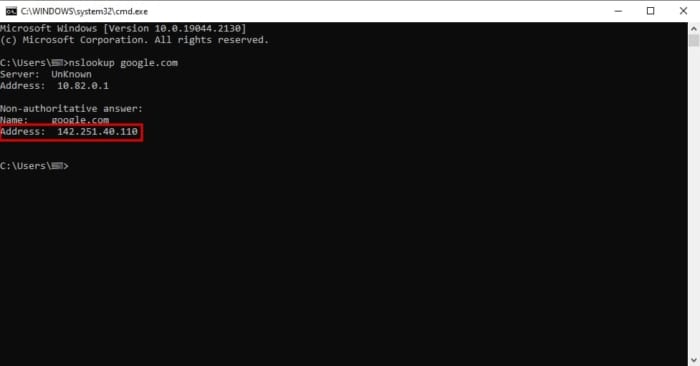
Sprawdzanie adresu DNS serwera ExpressVPN, z którym nawiązaliśmy połączenie za pomocą wiersza polecenia nslookup.
Istnieje jeszcze jeden sposób znalezienia serwera DNS na Windowsie, wymaga jednak przeanalizowania większej liczby informacji.
- Otwórz wiersz polecenia, klikając „Menu Start”.
- Wpisz cms, a następnie naciśnij Enter.
- Wpisz ipconfig/all i wciśnij Enter.
- Jeśli łączysz się z Internetem za pośrednictwem kabla Ethernet, w sekcji „Ethernet adapter Ethernet” znajdź adres(y) IP obok „DNS Serwers”.
- Jeśli łączysz się z Internetem za pośrednictwem Wi-Fi, w sekcji „Wireless LAN adapter Wi-Fi” znajdź adres(y) IP obok „DNS Servers”.
- Pierwszy adres IP będzie należał do podstawowego serwera DNS. Jeśli widoczny jest drugi adres, należy on do drugorzędnego serwera DNS.
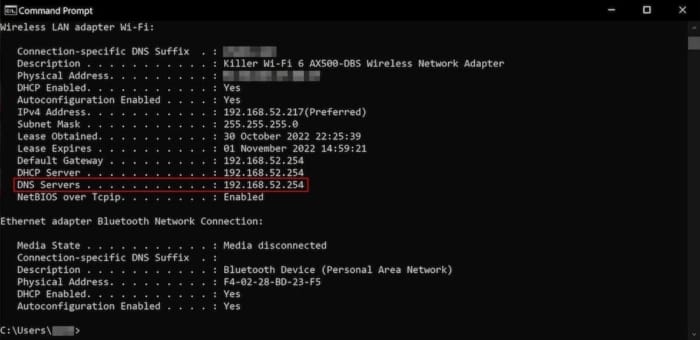
Sprawdzanie naszego adresu DNS za pomocą wiersza polecenia ipconfig/all.
Jak znaleźć adres IP Twojego serwera DNS na Macu
Proces odnalezienie adresu DNS na macOS jest bardzo podobny do metody nslookup w wierszu polecenia na Windowsie.
- Otwórz Terminal, klikając klawisz Command + Spacja.
- Wpisz terminal, a następie kliknij Enter.
- Wpisz nslookup google.com i wciśnij Enter.
- Wynik będzie wyglądał następująco:
Server: dns.google
Address: 8.8.8.8Non-authoritative answer:
Name: google.com
Addresses: 2a00:1450:4009:815::200e
142.250.178.14 - Wiersz „Addressess” pokaże adres(y) Twojego serwera DNS. W powyższym przykładzie to 8.8.8.8.
Należy mieć na uwadze, że w wielu konfiguracjach sieci domowych prawdopodobnie zobaczysz adres IP zaczynający się od 192.168.X.X lub 10.X.X.X. Będzie adres IP routera Twojej lokalnej sieci.
Adres IP Twojego routera może się różnić od wyników naszego testu DNS pokazujących publiczny adres IP serwerów DNS, które nawiązały kontakt z naszą platformą testową.
Jeśli tak się stało, to znaczy, że serwer DNS na Twoim routerze nawiązał połączenie z jednym lub większą liczbą nadrzędnych serwerów DNS, przekazując Twoje żądanie. Nasze narzędzie wyświetla szczegóły dot. tych serwerów nadrzędnych.
Jak znaleźć adres serwera DNS mojego routera?
Istnieje kilka sposobów sprawdzenia adresu IP serwera DNS, którego używa router. Większość metod zależy od systemu operacyjnego Twojego urządzenia.
Istnieje jednak jedna technika, która jest zdecydowanie najprostsza dla wszystkich użytkowników i działa na wszystkich urządzeniach.
Najlepszym sposobem na znalezienie adresu serwera DNS w routerze jest sprawdzenie strony konfiguracyjnej routera, zwanej też stroną statusu Webgui.
Wykonaj trzy poniższe kroki, aby sprawdzić, jakiego adresu serwera DNS używa Twój router:
- Uruchom przeglądarkę internetową i wpisz w pasku adresu adres IP routera (zwany także bramą domyślną). Często adres IP routera to 192.168.1.1. Jeśli tak nie jest, zapoznaj się z tym pomocnym przewodnikiem po adresach IP routerów.
- Po wejściu na stronę konfiguracyjną routera wprowadź nazwę użytkownika i hasło routera.
- Kliknij „Status”, aby zobaczyć aktualnie używany adres DNS.
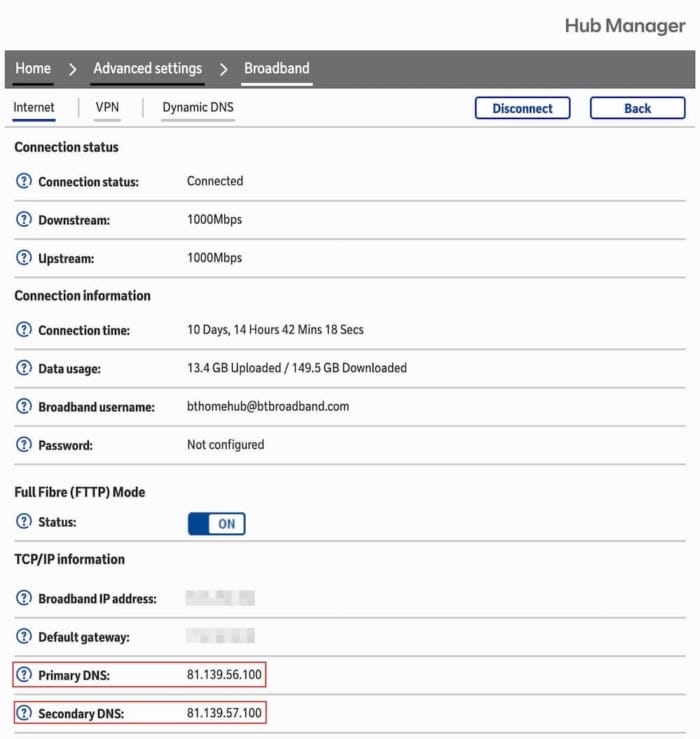
Sprawdzanie adresu serwera DNS routera poprzez zalogowanie na jego stronę konfiguracyjną.
Czym jest serwer DNS?
DNS to skrót od Domain Name System (System Nazw Domen) i można go porównać do książki telefonicznej dla Internetu.
Serwer DNS to serwer komputerowy zawierający katalog w pełni kwalifikowanych nazw domen (FQDN, fully-qualified domain names) oraz odpowiadające im publiczne adresy IP dla danej domeny.
W pełni kwalifikowana nazwa domeny to nazwa hosta, nazwa domeny i domena najwyższego poziomu (TLD, top-level domain) w formacie nazwahosta.domena.tld, używana jako łatwy dla człowieka sposób identyfikacji urządzeń/komputerów, z którymi można się komunikować w Internecie.
Serwery DNS tłumaczą nazwy domen na ich adresy IP, co w efekcie pozwala na oglądanie zawartości stron internetowych, do których chcesz mieć dostęp. Wyjaśniamy ten proces w poniższej sekcji.
Jak serwery DNS rozwiązują zapytania DNS?
Kiedy odwiedzasz adres URL (adres strony internetowej) w swojej przeglądarce, Twoje urządzenie wysyła zapytanie DNS do programu rozpoznawania nazw DNS (zwanego resolwerem DNS), o którym wie dzięki ustawieniom sieciowym Twojego urządzenia, a program rozpoznawania nazw DNS odpowiada adresami IP w Internecie, gdzie znajduje się dana strona internetowa.
Kiedy resolwer DNS otrzymuje takie zapytanie, komunikuje się z kilkoma rodzajami serwerów w łańcuchu, aby dowiedzieć się, który serwer DNS ma informacje pozwalające odpowiedzieć na zapytanie.
- Najpierw resolwer komunikuje się z głównym serwerem DNS, aby dowiedzieć się, na których serwerach znajdują się informacje o domenach najwyższego poziomu (TLD) będących częścią zapytania DNS, np. .com lub .net. Odpowiedzią na to jest jeden lub więcej adresów IP serwerów TLD.
- Następnie resolwer DNS komunikuje się z serwerem z tej listy, przekazując mu nazwę domeny oraz TLD i otrzymuje odpowiedź zawierającą jeden lub więcej adresów IP autorytatywnych serwerów nazw dla nazwy domeny, oraz TLD.
- Na koniec resolwer komunikuje się z tymi Autorytatywnymi Serwerami Nazw, zadając pytanie o w pełni kwalifikowaną nazwę domeny i otrzymuje 1 lub więcej adresów IP, które są serwerami zawierającymi wymaganą zawartość.
Informacje te są następnie zwracane do przeglądarki działającej na Twoim komputerze.
Gdy przeglądarka internetowa zna adres IP strony internetowej, komunikuje się z serwerem pod tym adresem i wyświetla otrzymaną zawartość strony, która jest dostępna pod danym adresem URL.
Mimo wielu etapów proces rozwiązywania zapytania DNS i wyświetlania zawartości strony przebiega bardzo szybko.
Dlaczego warto regularnie sprawdzać swój serwer DNS?
Aby zachować bezpieczeństwo w Internecie, musisz sprawdzić, czy żądania DNS Twojego komputera są realizowane przez godny zaufania serwer.
Połączenie z niezaufanym serwerem DNS niesie ze sobą poważne zagrożenia dla bezpieczeństwa, takie jak kradzież tożsamości czy zainfekowanie złośliwym oprogramowaniem.
Jeśli nieświadomie korzystasz z serwera DNS obsługiwanego przez hakera, może on przekierować Twoją przeglądarkę na fałszywe i niebezpieczne strony internetowe.
Niestety, złośliwe oprogramowanie stworzone przez cyberprzestępców może przejmować żądania DNS Twojego komputera i zlecać ich przetwarzanie kontrolowanym przez siebie nieuczciwym serwerom. Takie działania są powszechnie nazywane atakami DNS.
Aby w pełni sprawdzić, czy żądania DNS są realizowane przez zaufany serwer DNS, przed odwiedzeniem lub zalogowaniem się na stronie internetowej sprawdź serwer DNS za pomocą naszego narzędzia.
Nasze narzędzie do sprawdzania serwerów DNS nie ogranicza się do sprawdzenia ustawień urządzenia lub routera, ale wykorzystuje zaawansowaną technologię do określenia aktualnie używanych serwerów DNS.
Jak mogę zmienić swój serwer DNS?
Twój dostawca usług internetowych (ISP) zazwyczaj określa, z którego serwera DNS korzystasz.
Istnieją jednak trzy główne sposoby zmiany serwera DNS, z którego korzysta urządzenie:
- Użyj wirtualnej sieci prywatnej (VPN, virtual private network), aby korzystać z serwerów DNS usługi VPN. Najlepsze VPN-y nigdy nie dopuszczają do wycieków DNS.
- Skonfiguruj serwer DNS w ustawieniach sieciowych swojego systemu operacyjnego.
- Możesz też zmienić ustawienia DNS na domowym lub biurowym routerze. W ten sposób zmienisz ustawienia DNS wszystkich urządzeń podłączonych do tego routera.
Zapytania DNS są podstawą funkcjonowania współczesnego Internetu. Jednak podobnie jak wszystko, co jest wysyłane do osób trzecich, zapytania DNS mogą być rejestrowane i przechowywane przez serwery DNS. Pozostawia to ślad Twojej aktywności w Internecie, który może zostać niewłaściwie wykorzystany.
Jeśli chcesz ukryć aktywność DNS swoich urządzeń i uniknąć jej rejestrowania, najlepszą metodą jest użycie oprogramowania VPN.
Darmowe, bezpieczne i publiczne serwery DNS
Jeśli chcesz, aby Twoje urządzenia korzystały z szybszych serwerów DNS, oto kilka najlepszych darmowych serwerów DNS dostępnych publicznie:
Użycie jednego z powyższych serwerów DNS może poprawić czas wyszukiwania DNS, a tym samym zwiększyć szybkość przeglądania stron internetowych.